4 najlepsze bezpłatne metody przesyłania zdjęć z iPhone'a 6/6 plus / 5s / 5c / 5 na komputer Mac
Masz na iPhonie zdjęcia, które chcesz przenieśćna komputerze Mac? Można to zrobić na kilka sposobów, a my przeprowadzimy Cię przez każdy z nich w naszym artykule krok po kroku na temat przenoszenia notatek głosowych z iPhone'a na Maca.
Metoda 1: Najłatwiejszy sposób przesyłania zdjęć z telefonu iPhone 6/6 plus / 5s / 5c na komputer Mac
Jeśli wolisz łatwiejsze i prostsze, iPhone Care Prodla komputerów Mac to inteligentna opcja, która oferuje pełny zestaw funkcji: przenosi zdjęcia i dodatkowe dane, takie jak muzyka, filmy, wpisy książki adresowej, notatki, kalendarz, zdjęcia, zakładki z iPhone'a 6/6 plus / 5s / 5c i poprzednich modeli do Macbook Pro, Macbook Air i iMac z systemem Mac OS X 10.10 Yosemite, 10.9 Mavericks i starszymi. Te potężne funkcje są bardzo cenne.
Przenoszenie zdjęć z iPhone'a na komputer Mac jest dość łatwe. Kliknij tutaj, aby zobaczyć szczegóły.
Metoda 2: Jak wysyłać zdjęcia e-mailem na iPhone'a i odbierać na Macu?
Innym sposobem, aby spróbować, jest przesłanie tych zdjęć pocztą e-mail. Pamiętaj, że możesz wysłać tylko pięć e-mailem jednocześnie.
- Otwórz aplikację Zdjęcia swojego iPhone'a.
- Wybierz album zawierający zdjęcia, które chcesz wysłać.
- Naciśnij przycisk w prawym górnym rogu, który wygląda jak prostokąt ze strzałką wychodzącą z niego. Spowoduje to zainicjowanie trybu edycji.

- Stuknij zdjęcia, które chcesz wysłać. Naciśnij przycisk „Udostępnij”.
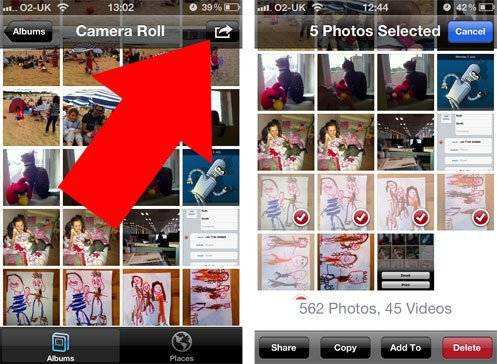
- Wybierz „E-mail”.

- Twój iPhone utworzy teraz nową wiadomość e-mail. W górę u góry wprowadź swoje imię i nazwisko lub adres e-mail, dotknij przycisku „Wyślij”.

- Sprawdź swój e-mail na komputerze Mac i zapisz otrzymane zdjęcia.
Metoda 3: Zaimportuj zdjęcia z iPhone'a do komputera Mac za pomocą Image Capture
Komputer Mac traktuje iPhone'a jak aparat cyfrowy i możesz użyć Image Capture do przesyłania zdjęć z iPhone'a na komputer Mac.
- 1. Otwórz Image Capture z katalogu / Applications / (lub poprzez Launchpad).
- 2. Podłącz iPhone'a do komputera Mac za pomocą USB.
- 3. Wybierz folder z menu (domyślnie jest to folder Obrazy), a następnie kliknij „Importuj wszystko”. Możesz też wybrać pojedyncze zdjęcia i kliknąć „Importuj”, aby skopiować tylko te zdjęcia.

Metoda 4: Prześlij zdjęcia i filmy zrobione iPhone'em na Maca za pomocą iPhoto
W rzeczywistości iPhoto może zrobić ci przysługę do zaimportowaniazdjęcia i filmy nagrane iPhone'em do biblioteki iPhoto. Uwaga: inne zdjęcia nie mogą być obsługiwane. Po co zwracać uwagę na profesjonalne, ale łatwiejsze oprogramowanie iPhone Transfer?
- 1. Połącz swój iPhone z komputerem Mac za pomocą kabla.
- 2. Uruchom iPhoto na komputerze Mac i znajdź iPhone'a w lewym panelu pod URZĄDZENIA.
- 3. Wybierz, aby zaimportować wybrane lub wszystkie zdjęcia i filmy do biblioteki iPhoto.
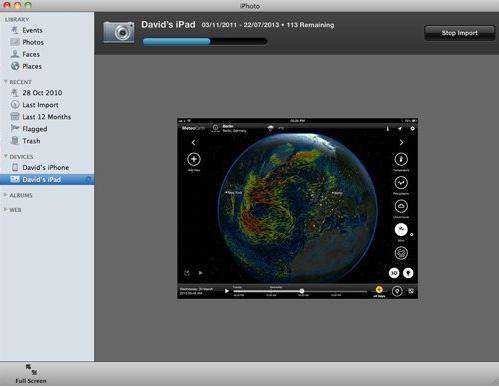
- 4. Przejdź do karty Ostatni import. Naciśnij Edytuj -> Wybierz wszystko, a następnie naciśnij Edytuj -> Kopiuj, aby skopiować wszystkie zdjęcia i filmy, które właśnie zaimportowałeś z iPhone'a.
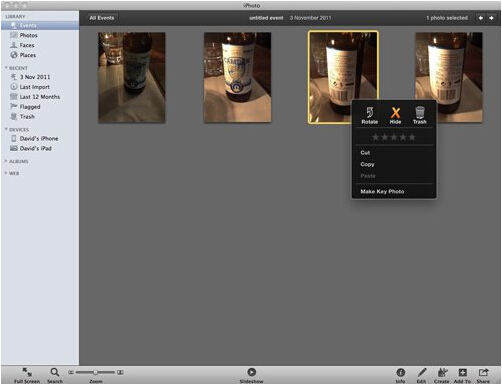
- 5. Przejdź do Findera, naciśnij Edycja -> Wklej XX elementów i wklej zaimportowane zdjęcia i filmy na dysk twardy komputera Mac.









